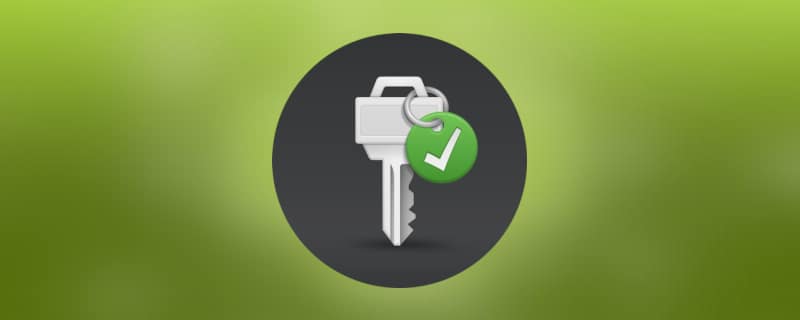Heutige Smartphones haben ein ziemlich hohes Sicherheitsniveau. Dies liegt daran, dass die Menschen spezielle Anwendungen und elektronische Geldbörsen verwenden, in denen sensible Informationen gespeichert sein können. Heutzutage installiert fast jeder einen speziellen Entsperrungsschutz, wie z. B. den gleichen Fingerabdruck. Eine solche Lösung verhindert, dass sich Unbefugte Zugang zum Gerät verschaffen können. Außerdem erfordern einige installierte Anwendungen eine geheime PIN, die eine zusätzliche Sicherheitsfunktion darstellt. Manchmal stellt sich jedoch die Frage: Wie kann ich gespeicherte Kennwörter auf meinem Android-Handy anzeigen? Das ist nicht schwer, wie wir weiter unten im Detail erklären werden.
Wo Passwörter auf Ihrem Android-Handy gespeichert sind
Es ist verständlich, dass das Android-Betriebssystem Ihre Passwörter irgendwo speichert. Dies macht sich vor allem bei einigen Programmen bemerkbar, die Sie beim Einloggen automatisch zur Eingabe Ihrer gespeicherten Daten auffordern. Einerseits ist dies sehr bequem, andererseits aber auch sehr gefährlich. Tatsächlich werden aber alle Informationen verschlüsselt gespeichert, so dass es selbst für den Besitzer eines bestimmten Telefons schwierig ist, diese Informationen zu finden. Zugang zu der geheimen Datei erhalten.
Bei den Anwendungen zur sozialen Vernetzung ist die Situation ganz anders. Authentifizierungstoken werden für die Anmeldung über gespeicherte Kennwörter verwendet. Einfach ausgedrückt: Das System überträgt den IMEI-Code des Telefons an die Server des Unternehmens und erhält im Gegenzug verschlüsselte Daten. Diese Token sind nur für ein bestimmtes Smartphone relevant und daher von geringem Nutzen.
Wie man das Passwort herausfindet
Kommen wir nun zum interessanten Teil: Wo und wie können Sie Ihre gespeicherten Kennwörter einsehen? Es gibt eine große Anzahl verschiedener Dienste, aber wir haben nur die besten ausgewählt.
Über die Chrome-App
Google Chrome ist der Standardbrowser, der auf jedem Android-Handy installiert ist. Es gibt eine Option, mit der Sie die Daten, die Sie auf Websites eingeben, speichern können. Alle Passwörter werden in einem speziellen Bereich des Webbrowsers gespeichert, auf den Sie zugreifen können, indem Sie die nachstehenden Anweisungen befolgen:
- Klicken Sie auf das Symbol mit den drei Punkten in der oberen rechten Ecke des Bildschirms.
- Weiter zu "Einstellungen".
- Öffnen Sie die Registerkarte "Passwörter".

Beachten Sie, dass nur Ihre gespeicherten Passwörter angezeigt werden können. Wenn Sie diese Option noch nie verwendet haben, können Sie Ihre zuvor eingegebenen Daten nicht mehr abrufen.
Auf der sich öffnenden Seite werden die Websites angezeigt, für die Passwörter gespeichert wurden. Um sie anzuzeigen, gehen Sie folgendermaßen vor
- Klicken Sie auf den Namen der gewünschten Website.
- In dem daraufhin erscheinenden Fenster sehen Sie den Benutzernamen und das versteckte Kennwort.
- Drücken Sie das Augensymbol, um die geheimen Daten anzuzeigen. Geben Sie dann die PIN über das Telefon ein oder legen Sie Ihren Finger auf den Scanner.

Die Daten können in die Zwischenablage kopiert werden, indem Sie auf das Symbol für die Zwischenablage klicken. Praktisch alle Browser speichern Ihre Passwörter, aber Sie müssen diese Funktion erst in den Einstellungen aktivieren.
Über LastPass Password Manager
Was also ist LastPass Password Manager? Es ist eine spezielle Anwendung zum Speichern von Passwörtern. Mit anderen Worten, es ist ein vollwertiger Manager, in dem Sie die eingegebenen Daten speichern können. Das Programm war ursprünglich als Browser-Erweiterung verfügbarDas Tool ist jetzt problemlos auf Google Play verfügbar. Installieren Sie das Dienstprogramm und nehmen Sie dann die ersten Einstellungen vor:
- Sehen Sie sich eine kurze Übersichtspräsentation der App an und wählen Sie dann "Unterschrift Nach oben".
- Geben Sie eine gültige E-Mail-Adresse ein, auf die Sie Zugriff haben. Drücken Sie die Taste "Mein Konto erstellen".
- Denken Sie an ein sicheres Passwort mit mindestens acht Zeichen. Vorzugsweise eine Kombination aus Buchstaben und Zahlen. Wählen Sie "Satz Meine Passwort".
- Richten Sie bei Bedarf die Entsperrung per Fingerabdruck ein, sofern verfügbar.

Schließen Sie die Registrierung ab und gelangen Sie auf die Startseite der Anwendung. Ja, die gesamte Benutzeroberfläche ist auf Englisch, aber das hindert Sie nicht daran, die App bequem zu benutzen. Um ein Passwort oder andere Daten zu speichern, klicken Sie auf das Pluszeichen (+). Wählen Sie im erscheinenden Menü den gewünschten Datentyp (Passwort, Adresse, Daten Bankkarte(z. B. Reisepass, Führerschein usw.). Füllen Sie dann die vorgeschlagenen Punkte aus, d. h. die detaillierten Informationen. So speichern Sie die Informationen Klicken Sie auf das Häkchen in der Ecke des Bildschirms.

In der unteren Spalte können Sie die automatische Autorisierung aktivieren, indem Sie das Kästchen "AutoLogin" anklicken.
Das Seitenmenü der App enthält die folgenden Registerkarten:
- Alle Elemente - öffnet die Startseite des Programms.
- Passwörter - gespeicherte Passwörter.
- Sichere Notizen - öffnet einen Abschnitt mit wichtigen Notizen. Diese können Sie übrigens selbst erstellen.
- Adressen ist die Registerkarte, auf der Adressen gespeichert werden können.
- Browser - der in die App integrierte Browser.
- Sicherheit ist ein nützliches Menü, über das z. B. ein Passwort erstellt werden kann.
- Einstellungen - Programmeinstellungen.

Zusammenfassend lässt sich sagen, dass LastPass Password Manager ein praktischer Passwortmanager ist. Wenn es Sie nicht stört, dass die Anwendung komplett auf Englisch ist, können Sie sie bedenkenlos verwenden.
Über Root Manager und SQLite Editor
Nun sollte gleich angemerkt werden, dass der Root Manager und der SQLite Editor ROOT-Rechte. Ohne sie können Sie die Funktionen der Software leider nicht nutzen. Der Root Manager ist ein spezieller Dateimanager, der ermöglicht den Zugriff auf versteckte Systemdokumente. Es kann verwendet werden, um die gewünschte Datenbank mit Passwörtern manuell zu finden, sie zu öffnen und auf die auf dem Gerät gespeicherten Daten zuzugreifen.

Die Anwendung SQLite Editor kann zur Automatisierung des Prozesses verwendet werden. Es analysiert die im Speicher des Smartphones vorhandenen Datenbanken und findet dann die gewünschten. Es bleibt nur noch, die gefundene Datei zu öffnen, in der die erforderlichen Informationen, d.h. Login und Passwort für einen bestimmten Dienst, angegeben werden.
Bitte beachten Sie, dass Sie keine Passwörter aus Anwendungen für soziale Netzwerke abrufen können.
Verwendung von Systemfunktionen
Wie Sie wissen, müssen Sie sich bei Ihrem Google-Konto anmelden, um Ihr Telefon vollständig nutzen zu können. Dieses Konto wird verwendet, um sich bei vielen Diensten anzumelden und Daten zu synchronisieren. Es kann auch von Ihnen eingegebene App-Passwörter speichern. Gehen Sie wie folgt vor, um die gewünschten Informationen anzuzeigen:
- Gehen Sie in die Einstellungen.
- Weiter zu "Konten"oder direkt zur Registerkarte gehen"Google". Es hängt alles direkt von der installierten Firmware ab.
- Drücken Sie den Punkt "Kontoführung Google".

Wählen Sie in den meisten Diensten das spezifische Konto, das für die Autorisierung verwendet wurde, im Voraus aus.
Auf der sich öffnenden Seite gehen Sie wie folgt vor
- Gehen Sie zur Registerkarte "Sicherheit".
- Blättern Sie bis zum Ende der Liste und wählen Sie "Passwort-Manager".
- Hier können Sie die Anwendungen und Dienste sehen, deren Kennwörter in einem bestimmten Konto gespeichert wurden.
- Tippen Sie auf den Namen der gewünschten Website oder des gewünschten Programms und legen Sie dann Ihren Finger auf den Fingerabdruckscanner oder geben Sie Ihre Telefon-PIN ein.
- Um das Passwort anzuzeigen, klicken Sie auf das Symbol mit dem durchgestrichenen Auge. Auf der gleichen Seite können Sie die Anmeldedaten ändern oder ganz löschen.

Mit dieser Methode können Sie Passwörter von vielen Diensten herausfinden (VK, Odnoklassniki, Instagram, Facebook und andere Websites). Die einzige Einschränkung ist, dass es nicht möglich ist, die Anmeldedaten aus dem Google-Konto.
Apps zum Speichern von Passwörtern auf Android
Software kann zum Schutz vor versehentlichem Verlust von Passwörtern eingesetzt werden. Sie können sie nutzen, um wichtige Daten einzugeben und jederzeit zu ihnen zurückzukehren. Im Folgenden finden Sie eine ausführliche Beschreibung dieser Anwendungen.
KeePassDroid
KeePass ist eine der einfachsten Anwendungen zum Speichern von Passwörtern. Sie können es installieren von Google Play auf jedem Telefon, egal ob Samsung oder Xiaomi. Nach dem ersten Start müssen Sie einige Grundeinstellungen vornehmen:
- Geben Sie den Pfad zur Datenbank an. Das heißt, der Ort, an dem alle Kennwörter gespeichert werden. Sie können den Standardordner beibehalten.
- Drücken Sie die Taste "erstellen.".
- Erstellen Sie ein Passwort für die Datenbank und geben Sie, falls gewünscht, eine Schlüsseldatei ein. Wählen Sie "OK".
- Die gewünschte Datenbank wurde erstellt, d. h. es können verschiedene Kennwörter in sie aufgenommen werden. Klicken Sie dazu auf die Schaltfläche "Neuer Eintrag". Geben Sie in dem daraufhin angezeigten Fenster den Namen der Website, das Login, die PIN und andere Informationen ein. Übrigens ist das Schutzniveau recht hoch, da die Software bei der Eingabe all dieser Daten nicht einmal einen Screenshot zuließ.

Was die Einstellungen betrifft, so sind diese in der Software standardmäßig enthalten. Sie können das Verstecken von Passwörtern mit Sternchen aktivieren oder deaktivieren, die Schriftgröße der Liste ändern, die Basis so einstellen, dass sie bei Inaktivität gesperrt wird, usw.

Alles in allem ist die KeePassDroid-App wirklich einen Blick wert.
B-Folder
B-Folders ist ein komfortabler Passwortmanager in englischer Sprache. Die App steht zum Download bereit unter Google PlayDas Gerät ist möglicherweise nicht mit allen neuen Smartphones kompatibel. Wie üblich hilft Ihnen eine Schritt-für-Schritt-Anleitung bei der korrekten Einrichtung des Systems:
- Drücken Sie die Taste "Hier es".
- Code erstellen und " wählenerstellen.". Sie können eine automatische Entsperrzeit einstellen (die Standardeinstellung ist drei Minuten).
- Klicken Sie nun auf das Plus-Symbol (+) in der rechten Ecke des Bildschirms. Wählen Sie die Art der Daten, die Sie speichern möchten. Dies kann eine Notiz, ein Login, Kreditkartendaten oder ähnliches sein.
- Geben Sie die erforderlichen Informationen ein und speichern Sie die Änderungen.

Die Einstellungen der App sind einfach, aber es ist ratsam, hier nichts zu ändern. Wenn Sie möchten, können Sie das Entsperren der App über einen Fingerabdruck-Scan aktivieren.
Handy Safe Pro
Handy Safe Pro ist ein bekannter Passwortmanager mit einfachem Design und Funktionalität. Mit der App können Sie verschiedene Arten von Daten speichern, von Bankkarten bis zu Logins von Konten. Wenn Sie das Programm zum ersten Mal starten, gehen Sie wie folgt vor:
- Denken Sie sich ein Passwort für die Datenbank aus und drücken Sie die Schaltfläche "OK".
- Sie können dann mit dem Speichern der erforderlichen Informationen fortfahren. Das gesamte Prinzip des Programms basiert auf so genannten Karten, auf denen alle von Ihnen eingegebenen Daten angezeigt werden.
- Sie können die eingegebenen Kennwörter ändern oder auf dem Bildschirm anzeigen. Für alle diese Aktionen sind die entsprechenden Tasten zuständig.

Wenn Sie es nicht auf Google Play finden, können Sie es als APK-Datei von der bekannten 4PDA-Website installieren.
Passwort Master
Password Master ist eine einfache Anwendung, die es Ihnen ermöglicht, Ihre Kennwörter von Websites zu speichern. Es hat wenig Sinn, Ihnen das zu erklären, also gehen wir gleich zur Anleitung über:
- Wir erstellen eine sogenannte "Meister Passwort", d. h. den PIN-Code für die Anmeldung bei der App. Denken Sie auch daran, Ihren eigenen Namen anzugeben (ein falscher Name ist in Ordnung).
- Drücken Sie die Plustaste (+), um das Passwort für eine bestimmte Website zu speichern. Geben Sie in ein spezielles Feld die erforderlichen Informationen ein (Seiten-URL, Login, Ressourcenkategorie, Code und andere Hinweise).
- Speichern Sie die eingegebenen Informationen, indem Sie auf das Kontrollkästchen am oberen Rand des Bildschirms klicken.

Die App läuft ausschließlich auf Englisch, und Sie können dies nicht einmal in den Einstellungen ändern. Sie können jedoch die Farbe des Themas ändern oder das automatische zeitgesteuerte Beenden der App aktivieren.
OI Sicher
OI Safe ist eine weitere Anwendung, die Passwörter in einer separaten Datenbank speichert. Wenn Sie die Software zum ersten Mal starten, müssen Sie eine Reihe von Aktionen durchführen, die im Folgenden beschrieben werden:
- Drücken Sie die Taste "Bestätigen Sie".
- Wählen Sie "Weiter".
- Legen Sie ein Hauptpasswort fest, mit dem Sie sich in das Programm einloggen können. Drücken Sie am Ende die Taste "Weiter".

Die Erstregistrierung ist abgeschlossen. Wenn Sie sich das nächste Mal bei der App anmelden, müssen Sie Ihr zuvor erstelltes Passwort eingeben. Aber wie speichert man das Passwort für ein Konto oder eine Website? Der folgende Leitfaden hilft Ihnen, dies richtig zu tun:
- Klicken Sie auf die drei Punkte oben rechts auf dem Bildschirm.
- Wählen Sie "hinzufügen" und geben Sie den Namen der Gruppe an, in der die Daten gespeichert werden sollen. Zum Beispiel: "Passwörter für soziale Netzwerke".
- Klicken Sie nun auf den Gruppennamen und dann auf das Schlüsselsymbol in der oberen Leiste der App.
- Füllen Sie die erforderlichen Felder aus, d. h. Login, Website-Adresse und Passwort.

Das Ergebnis ist eine gut geschützte Datenbank, in die wichtige Informationen einfach eingegeben werden können. Dabei kann es sich nicht nur um Passwörter, sondern auch um andere Informationen handeln.
So finden Sie das Passwort für eine Android-App
Manchmal ist es notwendig, eine das Passwort für ein bestimmtes Programm. Zum Beispiel von demselben sozialen Netzwerk. Informationen dazu finden Sie weiter unten.
VKontakte
Beachten Sie zunächst, dass es nicht möglich ist, die Passwörter herauszufinden, die Sie über die mobile VKontakte-App eingeben. Ja, natürlich, ist es möglich, eine Art Umgehung zu verwenden mit Wurzel-Rechteaber das ist eine sehr schwierige und nicht immer wirksame Lösung. Der einfachste Weg, ein vergessenes Seitenpasswort wiederherzustellen, ist über ein Standardformular. Wenn Sie eine mobile App verwenden, gehen Sie folgendermaßen vor:
- Rufen Sie die Startseite des Programms auf, d. h. das Anmeldeformular.
- Neben der Linie "Passwort"Drücken Sie das Fragezeichen-Symbol.
- Geben Sie die mit der Seite verknüpfte E-Mail oder Telefonnummer ein. Drücken Sie die Taste "Weiter".
- Holen Sie sich einen Bestätigungscode und erstellen Sie ein neues Passwort.

Sie können auch die vorherige Methode verwenden, die mit Ihrem Google-Konto verknüpft ist. Wenn Ihre Anmeldedaten mit Ihrem Konto verknüpft wurden, können Sie sie jederzeit einsehen. Das Gleiche gilt für Browser, in denen die Option zum Speichern von Passwörtern implementiert ist.
Klassenkameraden
Bei der Odnoklassniki-Mobil-App ist die Situation ähnlich. In den Einstellungen der App können Sie das Passwort sehen, allerdings nur in verschlüsselter Form. Sie kann jedoch jederzeit wiederhergestellt werden:
- Gehen Sie zum Anmeldeformular und wählen Sie "Ich komme nicht rein".
- Wählen Sie die Wiederherstellung über Telefonnummer oder E-Mail-Adresse.
- Geben Sie Ihre Telefonnummer oder E-Mail-Adresse in das spezielle Formular ein und bestätigen Sie dann, dass die gefundene Seite Ihnen gehört.
- Erstellen Sie ein neues Passwort und drücken Sie die Schaltfläche "Weiter".
Auch hier können Sie die vorherigen Methoden zur Datenwiederherstellung verwenden. Natürlich mit demselben Google-Konto und demselben Browser, wenn eine Synchronisierung durchgeführt wurde.
Das soziale Netzwerk Facebook ist in der russischsprachigen Bevölkerung nicht sehr beliebt, aber Millionen von Menschen im Ausland melden sich täglich bei ihren Konten an. Wie in den vorherigen Fällen ist es nicht möglich, das Passwort ohne die Inanspruchnahme spezieller Dienste herauszufinden. Die einzige legale Möglichkeit, an die Daten zu gelangen, besteht darin, sie mit einem Standardformular wiederherzustellen. Die Anleitung hilft Ihnen dabei, es richtig zu machen:
- Drücken Sie auf der Startseite die Schaltfläche "Haben Sie Ihr Passwort vergessen?".
- Geben Sie die mit dem Konto verknüpfte Telefonnummer oder E-Mail-Adresse ein.
- Drücken Sie die Taste "Ein Konto finden" und wählen Sie nach erfolgreichem Abschluss des Vorgangs die Option "Wiederherstellen".
- Wählen Sie "Weiter" und erhalten Sie den geheimen Wiederherstellungscode.
- Geben Sie sie in das spezielle Formular ein und ändern Sie die Eingabedaten.

Wie Sie sehen, ist es gar nicht so schwierig, Zugang zu Ihrer eigenen Seite zu erhalten.
Es gibt keine Möglichkeit, Ihr Passwort in der mobilen Instagram-App wiederherzustellen. Sie können die Anmeldedaten abrufen, indem Sie einfach zum Hauptfenster der App gehen und die folgenden Schritte ausführen:
- Drücken Sie die Taste "Hilfe beim Einloggen erhalten".
- Geben Sie Ihren Benutzernamen, Ihre E-Mail-Adresse oder Ihre Telefonnummer ein.
- Wählen Sie "Weiter".
- Wenn Sie sich für die Wiederherstellung per E-Mail entscheiden, folgen Sie dem Link in der E-Mail und ändern Sie die Details.
Sollten Probleme auftreten, empfehlen wir Ihnen, sich mit folgenden Informationen vertraut zu machen Informationen auf der offiziellen Instagram-Website.
Antworten auf beliebte Fragen
F: Wie finde ich das Passwort für mein Wi-Fi-Netzwerk heraus?
Dies kann durch spezielle Anwendungen wie WiFi Key Recovery geschehen. Es ist auch möglich, die entsprechende Datei zu öffnen, aber dazu sind Root-Rechte erforderlich. Scannen Sie auf dem Xiaomi-Handy einfach den QR-Code, um sich mit dem Netzwerk zu verbinden. Im Allgemeinen ist es immer möglich, die Router-Einstellungen zu öffnen und die Parameter der Internetverbindung zu ändern.
F: Wie kann ich die Passwortspeicherung aktivieren oder deaktivieren?
Dies geschieht in den Einstellungen des jeweiligen Webbrowsers. In Yandex Browser gehen Sie wie folgt vor: Einstellungen → Passwort-Manager. Entfernen Sie das Häkchen bei der letzten Position.
F: Wie verwalte ich Passwörter auf meinem Android-Handy?
Am bequemsten ist es, die verschiedenen oben beschriebenen Manager zu verwenden. Zum Beispiel KeePass.
Zusammenfassend lässt sich sagen, dass es am einfachsten ist, Ihre gespeicherten Passwörter auf Ihrem Android-Telefon über Ihr Google-Konto einzusehen. Sie können jedoch auch alternative Methoden anwenden.